联想笔记本麦克风怎么开启-联想笔记本麦克风开启快捷键
在现代生活中,笔记本电脑逐渐成为我们学习、工作和娱乐的重要工具。无论是视频通话、录音还是其他需要音频输入的活动,麦克风的使用都显得尤为重要。那么,在联想笔记本上如何开启麦克风呢?本文将为您详细介绍如何打开联想笔记本的麦克风及常用快捷键。
首先,您需要知道麦克风默认情况下可能是关闭的。很多时候,这个设置是为了保护用户的隐私。在联想笔记本上开启麦克风,有几种简单的方法,下面为您逐一介绍。
方法一:使用快捷键
许多联想笔记本配备了麦克风开启的快捷键。通常,这个快捷键是Fn + F4或Fn + F2,具体的组合方式可能因型号而异。当您按下这一组合键后,笔记本上的麦克风就会被激活。在使用过程中,注意观察键盘上的指示灯,开启麦克风后,指示灯通常会亮起,反之则为灭。
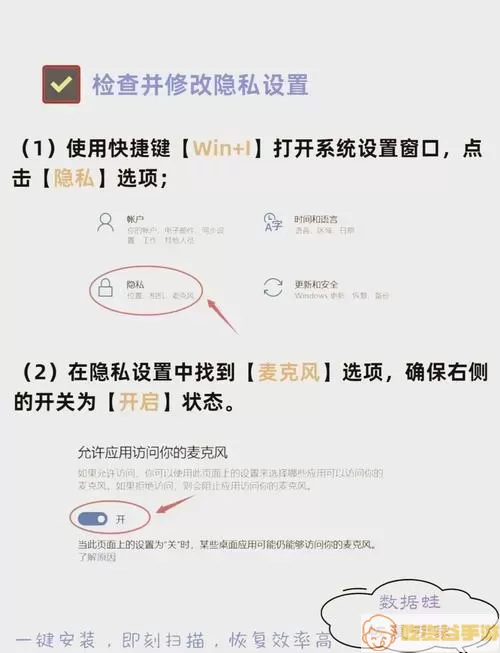
方法二:通过系统设置
如果快捷键无法有效开启麦克风,您也可以通过系统设置来手动打开。在Windows系统中,您可以按下“Win + I”打开设置窗口,然后依次选择“系统”→“声音”。在声音界面中,您会看到“输入”部分,确保选中合适的麦克风设备,并将音量调整到合适的水平。以下是具体的操作步骤:
点击“开始”菜单,选择“设置”。
转到“系统”,进入“声音”。
在“输入设备”中选择您使用的麦克风,并测试其是否有效。
方法三:检查隐私设置
在Windows 10及更高版本中,操作系统为保护用户隐私,提供了麦克风权限设置。如果您的麦克风在应用中无法使用,您可能需要检查隐私设置。操作步骤如下:
在设置窗口中,转到“隐私”。
在左侧菜单中选择“麦克风”,确认“允许应用访问你的麦克风”已被启用。
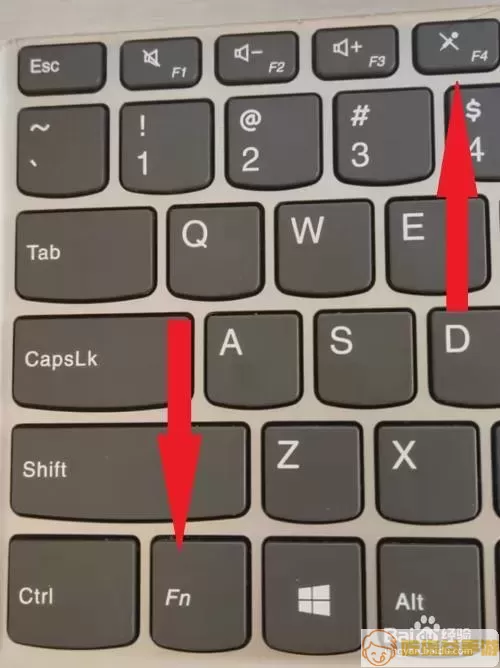
最后,您还可以通过外接麦克风来提升音质。在选择外接麦克风时,请注意其与笔记本的兼容性,确保能够顺利连接并使用。使用USB或3.5mm插口的麦克风都是不错的选择。
总结来说,开启联想笔记本的麦克风其实并不复杂,只需掌握快捷键或系统设置方法,您就可以顺利使用麦克风。如果在操作过程中遇到问题,请及时检查相关设置,并确保您的设备正常工作。
希望以上信息能够帮助到您,让您更好地享受使用联想笔记本的乐趣!

